カスタムメールフィルターは、Cpanel->メール->電子メールフィルターから作成できます。
ユーザーレベルのフィルター
ステップ1.ユーザーレベルのフィルターメニューにアクセスするには、をクリックします。 cPanelインターフェースのメイン画面にあるユーザーレベルのフィルタリングアイコン。
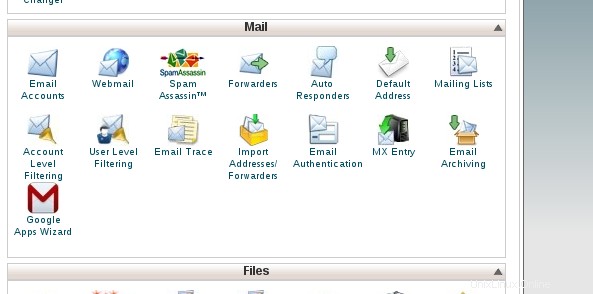
ステップ2。フィルタを追加するアカウントの横にある[フィルタの管理]をクリックします。
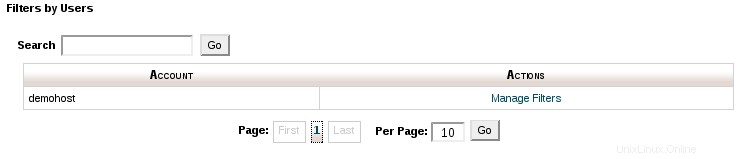
ステップ3.フィルターを追加するには、[作成]をクリックします新しいフィルター。
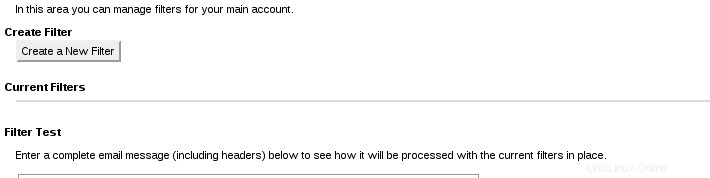
ステップ4.フィルター名でフィルタの一意の名前をフィールドに入力します。
ステップ5.[ルール]オプションから、フィルタリングするためにメールが一致するルールを選択する必要があります。
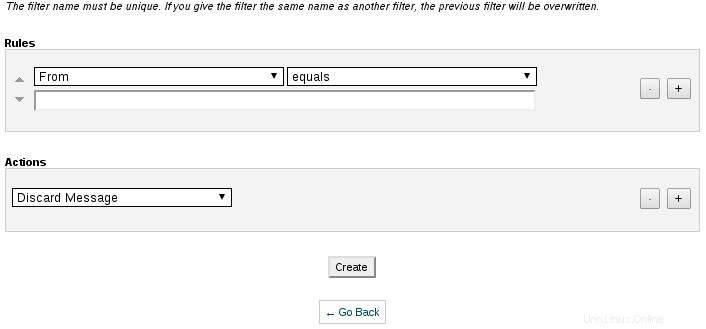
ステップ6.[アクション]ドロップから-下のメニューで、メールがフィルターのルールに一致したときに実行するアクションを選択する必要があります。
ステップ7.フィルターを有効にするには、[作成]をクリックします
アカウントレベルのフィルタリング
Panels
ユーザーレベルのフィルター
ステップ1.ユーザーレベルのフィルターメニューにアクセスするには、をクリックします。 cPanelインターフェースのメイン画面にあるユーザーレベルのフィルタリングアイコン。
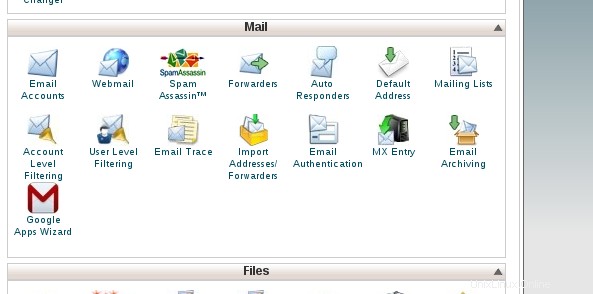
ステップ2。フィルタを追加するアカウントの横にある[フィルタの管理]をクリックします。
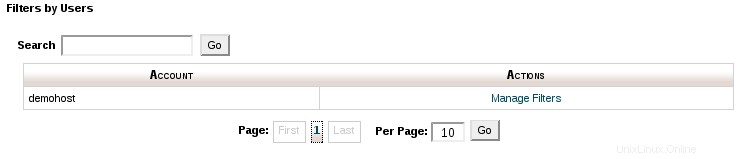
ステップ3.フィルターを追加するには、[作成]をクリックします新しいフィルター。
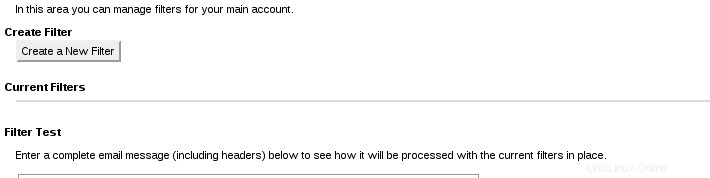
ステップ4.フィルター名でフィルタの一意の名前をフィールドに入力します。
ステップ5.[ルール]オプションから、フィルタリングするためにメールが一致するルールを選択する必要があります。
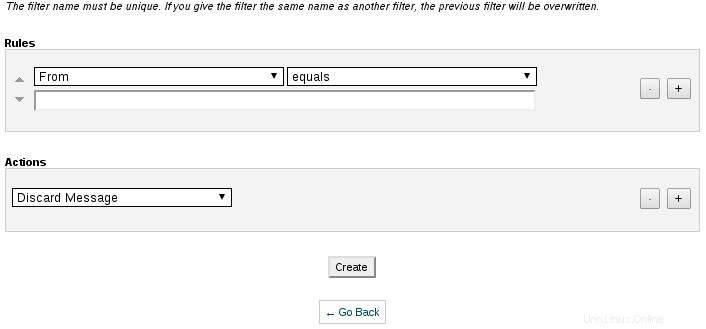
ステップ6.[アクション]ドロップから-下のメニューで、メールがフィルターのルールに一致したときに実行するアクションを選択する必要があります。
ステップ7.フィルターを有効にするには、[作成]をクリックします
アカウントレベルのフィルタリング
アカウントレベルのフィルタリングはユーザーレベルのフィルタリングと同じですが、ここで作成されたフィルターがcPanelアカウント全体にグローバルに適用される点が異なります。
[フィルターテスト]ボックスにメッセージを入力し、[フィルターのテスト]をクリックして、メッセージの送信先を確認します。このメッセージのフィルターの単語を使用して、フィルターが機能するかどうかをテストします